Bahaya kehilangan data selalu mengintai termasuk kehilangan dokumen hasil pekerjaan karena file microsoft word yang dibuat mengalami kerusakan alias corrupt. Tidak diragukan lagi Microsoft Word merupakan aplikasi yang sering digunakan untuk membuat dokumen atau laporan, baik untuk keperluan akademik maupun kantor atau perusahaan. Jadi, problem file corrupt bisa saja dihadapi oleh banyak orang termasuk kita. Kerusakan pada file microsoft word baik berupa korup, rusak dan tidak bisa dibaca sebenarnya dapat terjadi secara fisik maupun logic yang disebabkan power listrik yang tidak stabil, shutdown windows yang tidak sempurna, kerusakan registry, kerusakan media penyimpanan (harddisk, flashdisk, CD/DVD, dsb) maupun karena serangan virus. Kabar baiknya, kini banyak tersedia aplikasi atau software yang dapat membantu kita mengalami masalah tersebut. Berikut ini merupakan 5 software aplikasi recovery word yang mungkin dapat membantu anda mengembalikan data laporan anda dari file microsoft word yang rusak/corrupt, baik untuk ms word 2003/2007 ataupun dengan versi yang lebih baru seperti word 2010 dan 2013.
Di Microsoft Excel kita biasa menulis tanda pangkat seperti kuadrat (pangkat dua) atau kubik (pangkat tiga) dengan mengetikkan langsung angka 2 dan 3 di samping satuan yang digunakan, seperti M2 , atau M3 . Penulisan pangkat tersebut tentunya akan lebih sesuai dan lebih menarik untuk dilihat jika kita menggunakan superscript sehingga tulisan menjadi M 2 dan M 3 . Pembuatan superscript di microsoft Word bisa dibilang lebih mudah untuk dilakukan daripada di microsoft excel. Membuat superscript di excel membutuhkan langkah yang lebih panjang untuk dilakukan. Untuk lebih jelasnya, lihat contoh pembuatan superscript di dalam sel microsoft excel berikut ini. Misalkan kita ingin membuat tulisan Km 2 di dalam sebuah sel microsoft excel Ketikan tulisan Km pada sebuah sel Lalu Klik kanan pada sel tersebut Kemudian pilih item Format Cells Pada dialog Format Cells , berikan tanda check pada item Superscript Klik tombol OK Selanjutnya ketik angka 2 Tekan tombol enter Sel telah ter...

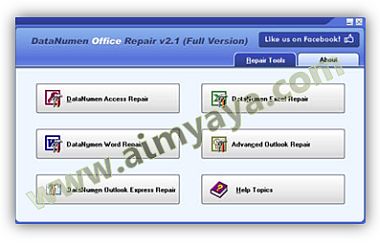



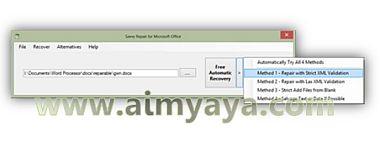
Very Interesting Post.
ReplyDeleteReally this is informative and important tips to read every newbie like me
I am following, thank you for sharing it.
https://www.techmint.in/how-to-remove-trial-period-from-software/